仕事で動画編集をすることが増えて来て、Premiere Proでのタイムライン操作を効率化したいと思い、左手用のダイヤル操作デバイスを導入することにしました。
実は写真右にあるLogicoolのCRAFTというキーボードには左上にダイヤルがついていて、様々なアサインをして使うことができるんですが、Premiere Proで使うには全然足りませんでした。
ロジクール キーボード ワイヤレス 無線 KX1000s bluetooth CRAFT Unifying Windows Mac ワイヤレスキーボ…
Premiere Proでダイヤルでクルクル操作できると捗るなと思った要素は、
- タイムライン上の再生ヘッドの移動
- タイムライン全体のスクロール
- タイムラインのズームイン・アウト
- 各種エフェクトの数値パラメーターの増減
があり、それぞれショートカットが異なります。CRAFTの設定ツール「Logicool Options」ではアプリ毎に1つのアサインしかできません。正確には通常回転と押し込みながらの回転で独立にアサインできるのですが、後者はなぜか音量などプリセットからの選択しかできず、カスタムキーアサインが封じられているので実質1アサインという感じ。
現実的にはなにかの切り替えキーを押すとアサインが切り替わるような仕組みが必要だと考えました。
候補に挙がったデバイスは、
- Surface Dial
- Orbital2
- Rev-O-mate
辺り。
BRAIN MAGIC 左手デバイス Orbital2 (オービタルツー) イラスト、映像、写真、デザイン、音楽編集作業を…
Surface DialはWindowsに設定が統合されていて使いやすそうでしたが、補助ボタンがなくアサインの種類が増やせなさそうなのと、サイズがやや大きいのが気になり消えました。
Orbital2は先端がジョイスティックになっており、傾けることにアクションがアサインできるので、それでモード切替をすれば使いやすそうな印象だったんですが、価格が高く、近場のヨドバシに展示も在庫もなかったので腰が引けました(購入時点ではAkibaなら展示ありでした)。逆にダイヤルはかなり細くどちらかというと”ツマミ”という感じなのも良いのか悪いのか机上では判断できませんでした。
最終的に選んだのがBitTradeOneのRev-O-mateです。ダイヤルの径と価格がちょうどいい感。

補助ボタンは下の設定ユーティリティの画面にあるように、左3+下4+左3と豊富で、さらにダイヤル自体の押し込みにもアクションが割り当てられます。ダイヤル回転時の動作(「ダイヤル機能」)は4パターン(画面上寄りのDial function 1~4)設定でき、それをデフォルトでは下部の4ボタンで切り替えて使います。シンプルに押して切り替えるのと、「押している間だけ切り替わり、離すと戻る」という設定もできます。自分はとりあえずデフォルトを再生ヘッダーの移動にし、下部4ボタンの右3つを使って、押さえながら回すとスクロールやズームになるようにしました。左右の6ボタンは単純にレーザーやアンドゥなどよく使うショートカットに割り当て。
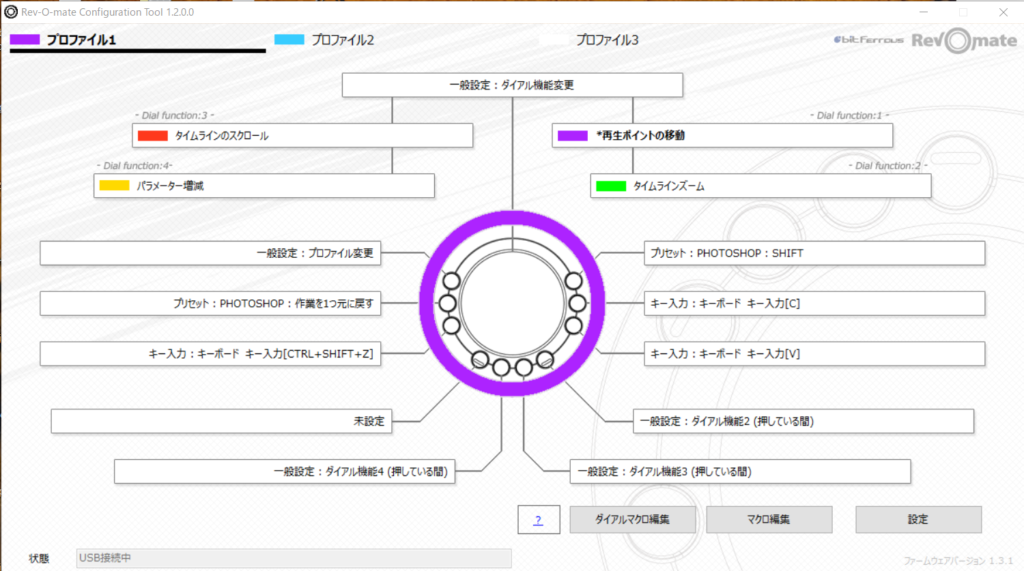
全体で設定を3セット(プロファイル)作ることができ、例えばアプリケーション毎に使い分けることができます。その切り替えにボタンを1つ消費するので、単純なショートカットキーとして使えるのは各プロファイル毎に左右6ボタン-1の5ボタンというところでしょうか。それでも足りない分はAZ-Macroで補えばいいかなと思っています。
面白いのは、設定をデバイス上に記憶する点。写真にも映っている小型マクローキーパッドのAZ-Macroもうそうでしたが、本体側が設定を保持していると、例えば別PCや、iPadOSやAndroidなど設定ツールが提供されていない環境にHIDデバイスとして接続した場合にも指定したキーコードを送出できるのです。今のところ自宅デスクトップ機専用になりそうですが、いずれ何かの役に立つかも知れません。
もう1つの特長としては底部のRGBリングライトがあります。プロファイルx3とダイアル機能x4に個別に色を割り当てられます。単にゲーミングデバイスみたいでカッコ良いというだけでなく、今がどのモードなのかが一目でわかります。例えば写真はPremiere Pro用なのでアプリケーションアイコンにあわせてプロファイル1のカラーとそのダイヤル機能1を紫色にしています。ここでダイヤル機能2を呼び出すボタンを押さえている間はグリーンに変化する、という具合です。明るさは三段階ですが、一番暗くしても結構明るいです。時間で消灯する設定があるんですがなぜか消えません。少しでもマウスやキーボードを操作してるとスクリーンセーバー起動時間のようにリセットされちゃうのかも知れません。Premiere作業をしていない時は消えていてほしいなと思います。ちなみにケーブルは直付けなので、使っていない時は手元で抜いておく、ということもできず、USBケーブルの根元まで辿って抜き差しが必要でこれも軽く不満点です。ケーブルの長さなどもカスタマイズしたいので普通にUSBコネクターになってるとなお良かったかも。
まだ活用はできてないですが、1ボタンに所定の連続キー操作(マクロ)を割り当てることもできます。例えばPremiereだと選択しているクリップ(区間)を5倍速再生にするなんて時に、(多分Premiere上のショートカットではできないので)Ctrl+R、500(%)とキー入力、確定、みたいなキーを連続して送出できると1クリックで実行できるような気がしています(未テスト)。
■まとめ
1万円強で導入できるダイヤルデバイスで、
- 補助ボタンが豊富
- 設定を本体側に保持でき、別端末でも同じ設定がすぐ使える
- リングライトで現在のモードがひと目で見分けられる
- マクロも設定できる
などの特長を備えたRev-o-mateを導入してみました。ひとつ動画仕事の山が終わってしまいましたが、次の作業の時に使ってみて、さらに設定を追い込んでいこうと思います。




